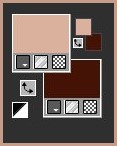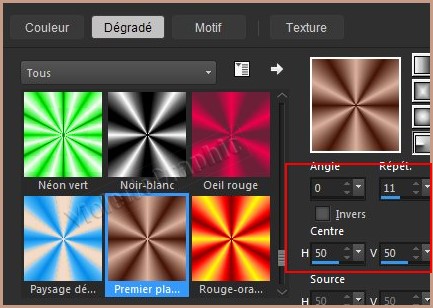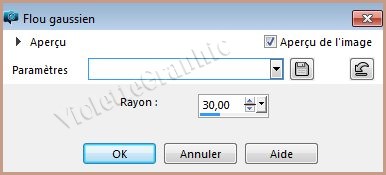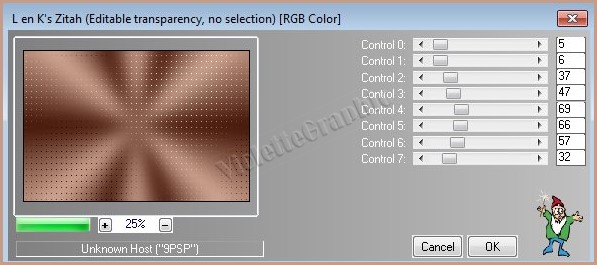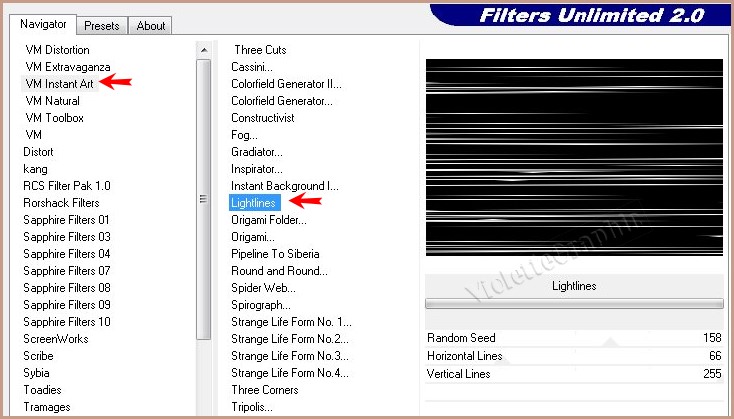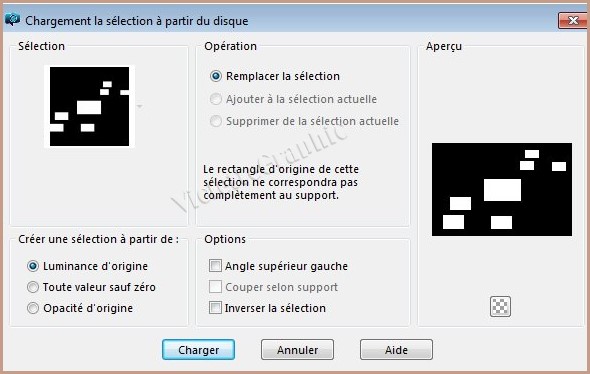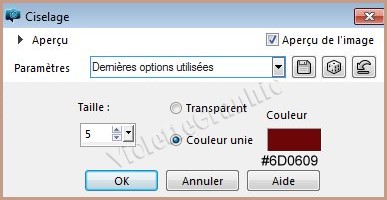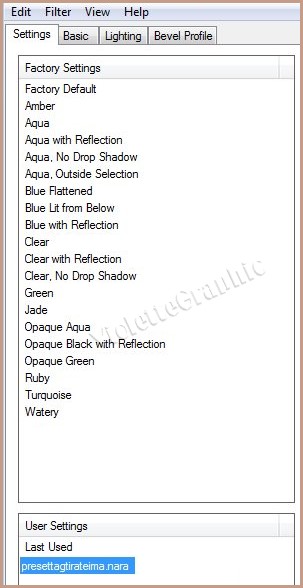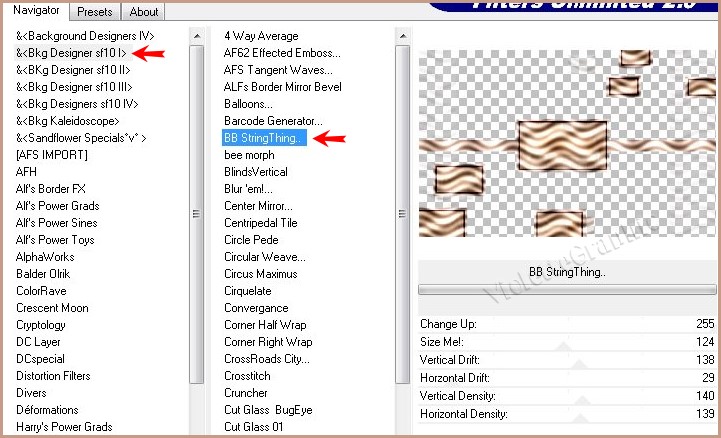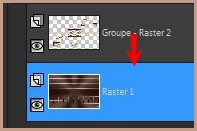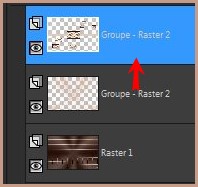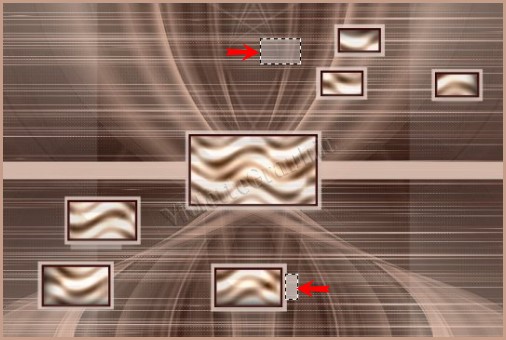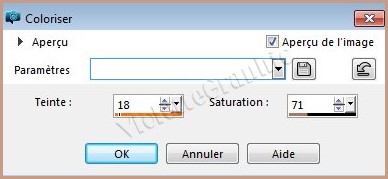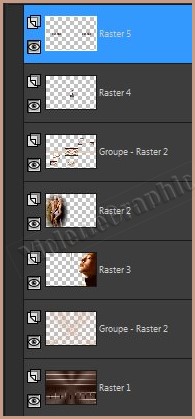|
Les Tutoriels Traduits de Nara avec son aimable autorisation *** Merci Nara de m'avoir accordé cette autorisation *** Ces
traductions m'appartiennent *** *** Tag Karen *** Ce tutoriel a été réalisé dans PSP X8 mais peut être effectué dans les autres versions PSP *** Matériel nécessaire pour effectuer ce tutoriel:
Tubes Nara Pamplona et Liza
Seleção sel.tagkaren.nara
Mask CameronTag.Geometric 3
Mask Narah_mask 0347
Preset Plugin Alien Skin Eye
Candy 5> Impact> Glass
Brush BlendidStily-MetalButtonCreate
Filigrane Nara *** Filtres : ICI L & Ks Zitah VM Instant Art Alien Skin Eye Candy 5/ Impact &Bkg Designers sf 101 Effets de PSP *** *** Les tubes sont offerts à usage personnel Vous n'avez pas la permission de placer ces tubes sur un autre site sans la permission du créateur ***
*** **Ouvrir les tubes , les dupliquer et fermer les originaux Couleurs du tutoriel : Placer en premier-plan la couleur #dab19c et en arrière-plan la couleur #451507
1 - Dans la Palette de StyleConfigurer un dégradé radial/angle : 0 /répétitions: 11 /inverser coché
**Ouvrir une nouvelle image transparente de 900 x 600 pixels Remplir de dégradé
2 - Réglages/Flou/Flou gaussien réglages suivants :
3 - Effets/L&K Zitah réglages suivants :
4 - Réglages/Netteté/Netteté
5 - Calques/Nouveau calque Remplir de couleur #dab19c **Effets/VM Instant /Art Lightlines réglages suivants :
Mode de fusion: Lumière Dure Opacité à 50% **Calques/Fusionner le calque du dessous
6 - Calques/Nouveau calque Remplir de couleur #dab19c
** Activer le masque maks camerontags geometric 3.jpg Calques/Nouveau calque de masque/à partir d'une image/Ajout d'un masque à partir d'une image sélectionner le masque maks camerontags geometric 3.jpg
**cocher luminance d'origine **Dans la Palette des calques clic droit sur le calque groupe /Fusionner le groupe
7 - Sélection/Charger/Enregistrer une sélection/charger à partir du disque Charger la sélection sel.tagkaren.nara.PspSelection
**Sélection/modifier/Contracter de 10 pixels
8 - Effets /Effets 3D/ciselage réglages suivants :
9 - Effets/Alien Skin /Eye Candy 5 Impact /Glass Appliquer le preset presettagkaren.nara.f1s
10 - Effets/ Bkg Designers sf 101/BB String Thing réglages suivants :
11 - Effets/Effets 3D/Bouton réglages suivants :
12 - Activer le calque 1
**Calques/Nouveau calque Remplir de couleur #dab19c
** Activer le masque Narah_mask_0347.jpg Calques/Nouveau calque de masque/à partir d'une image/Ajout d'un masque à partir d'une image sélectionner le masque Narah_mask_0347.jpg
**cocher luminance d'origine **Dans la Palette des calques clic droit sur le calque groupe /Fusionner le groupe
13 - Calques/DupliquerImage/Retourner/Renverser horizontalement Calques/Fusionner le calque du dessous **Réglages/Netteté/Davantage de netteté
14 - Activer le calque Groupe-Raster 2
**avec la baguette magique sélectionner les petits rectangles indiqués ci-dessous:
**Appuyer sur la touche "Suppr" Sélection/Ne rien sélectionner
15 - Activer le calque Groupe-Raster 2 Activer le tube Cópia de TubeNP 932.pspimage Image/Redimensionner à 80% ( pour moi 120%) /décocher " Redimensionner tous les calques" Edition/Copier/Edition/Coller comme nouveau calque Placer comme sur l'image finale ** Calques/Réorganiser/Déplacer vers le bas
16 - Activer le tube TubeNP-Face21.pspimage Edition/Copier/Edition/Coller comme nouveau calque Placer comme sur l'image finale Opacité à 50% ** Calques/Réorganiser/Déplacer vers le bas Effets/Effets 3D/Ombre Portée : 5/5/50/5/couleur #000000
17 - Activer le calque supérieur activer le tube Liza tulpen in marokaanse vaas.pspimageImage/Redimensionner à 18%/décocher " Redimensionner tous les calques" Edition/Copier/Edition/Coller comme nouveau calque dans le petit cadre central Effets/Effets 3D/Ombre Portée : 5/5/50/5/couleur #000000
**Réglages/Teinte et Saturation/Coloriser réglages suivants :
18 - Calques/Nouveau calque couleur premier-plan #451507
**Rechercher votre pinceau paramétré ainsi:
**Appliquer de chaque côté Calques/Fusionner le calque du dessous **Effets/Effets 3D/Ombre Portée : 2/2/30/5/couleur #000000
Vos calques se présentent ainsi :
19 - Edition/Copier spéciale/copie avec fusion Mettre de côté
20 - Image/Ajouter des bordures : 3 pixels couleur #451507
21 - Image/Ajouter des bordures : 30 pixels couleur #ffffffSélectionner la bordure avec la baguette magique Activer votre image mise de côté Edition/Copier/Edition/Coller dans la sélection
23 - Réglages/Flou/Flou gaussien réglages suivants : **Effets/FFG A/Poool Shadow réglages par défaut
24 - Image/Ajouter des bordures : 3 pixels couleur #45150725 - Activer le logo copyright de Nara Edition/Copier/Édition/Coller comme nouveau calque 26 - Placer votre signature 27 - Calques/Fusionner Tout 28 - Exporter en JPEG Optimisé
*** Une autre version:
*** *** Traductions ©Violette Septembre 2015 ***
|